Page 1
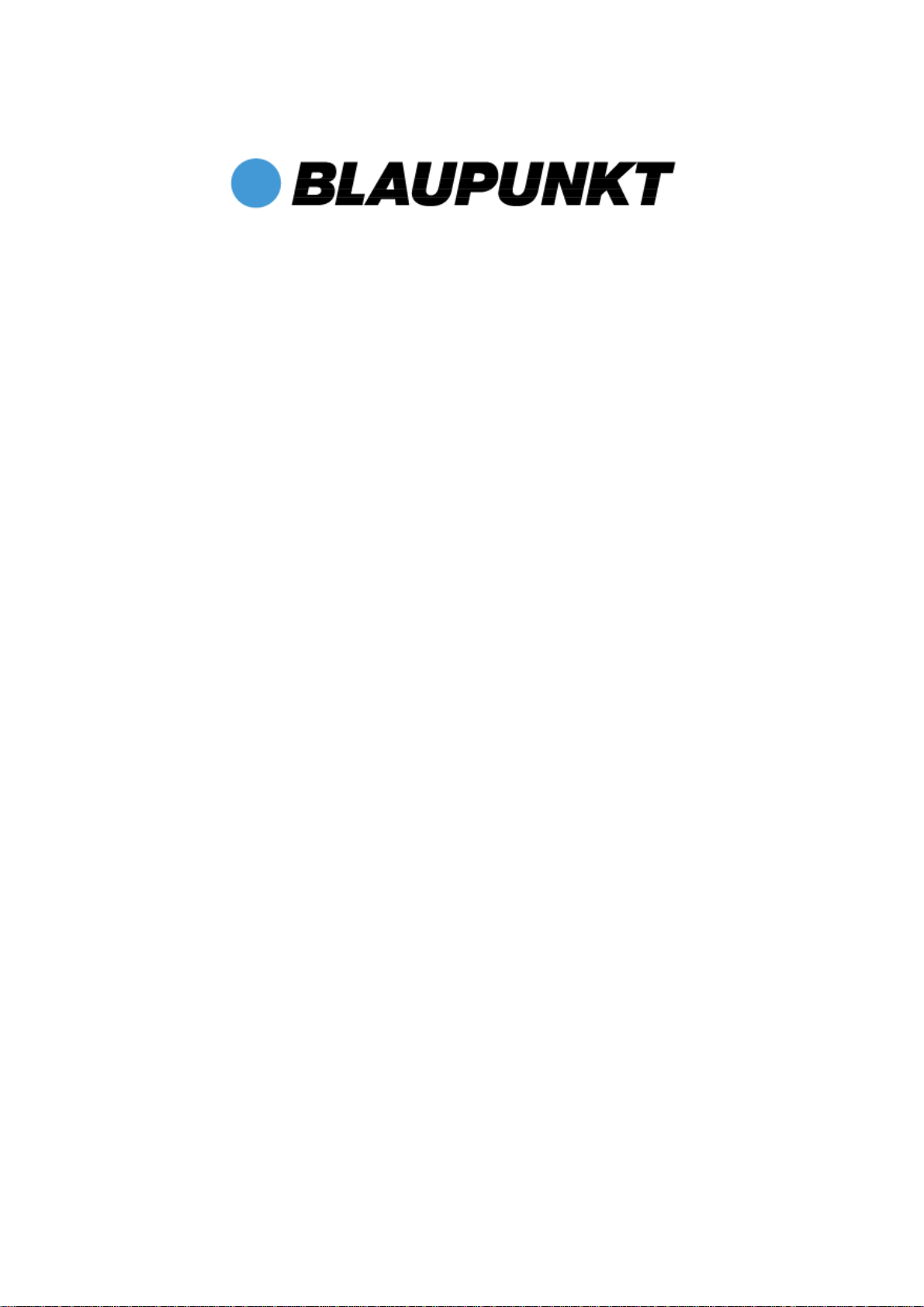
Anleitung zur Software-Installation
Polaris
Deutsch
Page 2
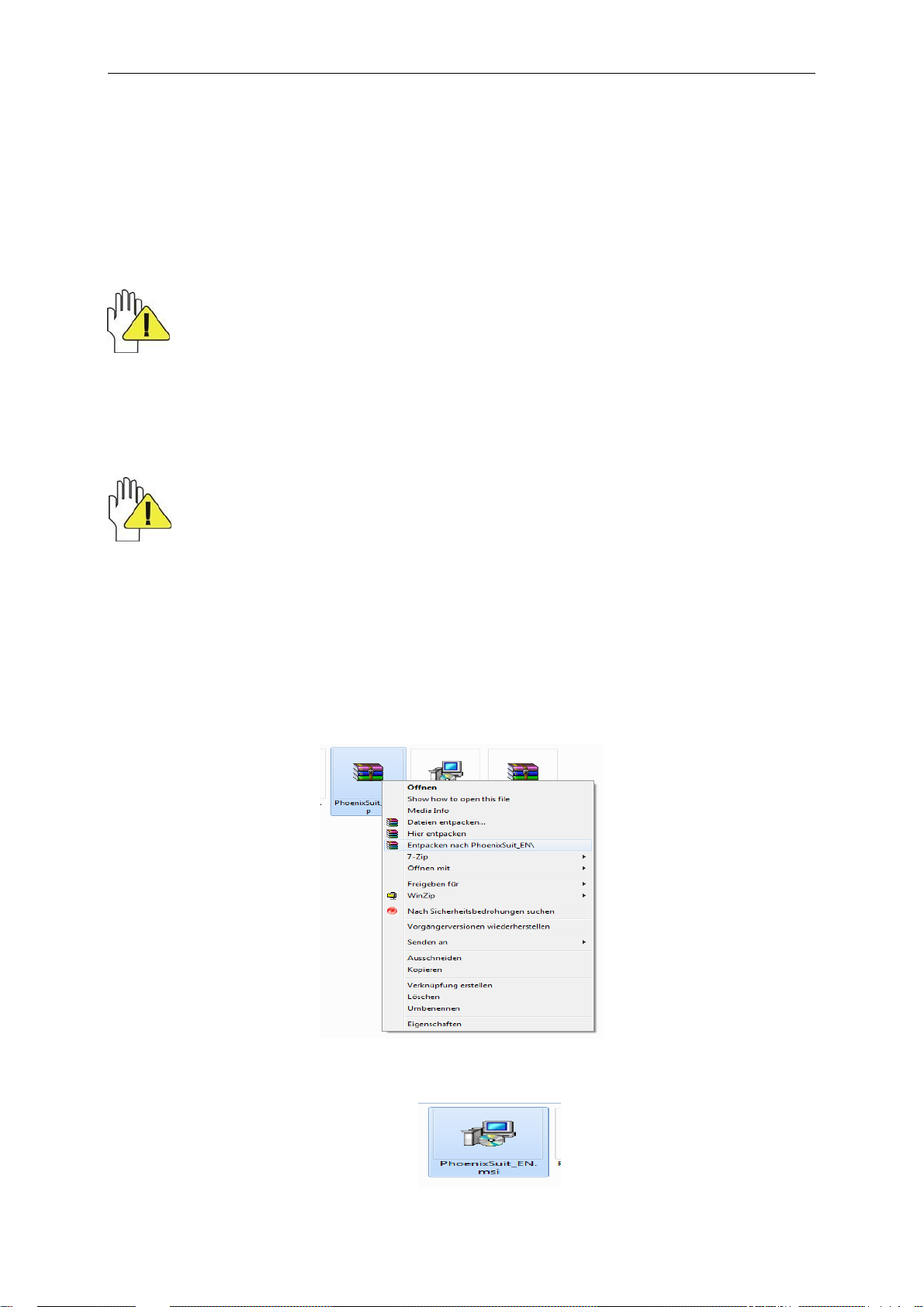
2
Installation
Sehr geehrter Nutzer,
um das aktuelle Update für Ihr Gerät herunter zu laden folgen Sie bitte genau den
Instruktionen, die hier beschrieben sind.
ACHTUNG! Durch diese Softwareaktualisierung wird das Gerät
in den Auslieferungszustand zurückgesetzt. Sichern Sie daher, bevor
Sie beginnen, Ihre persönlichen Daten (Videos, Bilder, Musik, etc.) auf
einer SD-Karte, oder Ihrem PC. Ihre Apps (kostenfrei und kostenpflichtig)
können Sie nach der Aktualisierung, durch erneutes Anmelden mit dem
ursprünglichen Google-Konto, im Google Play-Store wieder kostenlos
herunterladen.
Um diese Aktualisierung / Installation ausführen zu können brauchen Sie
einen PC oder Laptop, um die benötigte Software herunterladen und auf
das Gerät übertragen zu können. Stellen Sie sicher, dass das Gerät noch
über mindestens 50% Akkurestkapazität verfügt und komplett
ausgeschaltet ist. Nicht nur im Standby-Betrieb!
Schritt für Schritt Softwareinstallation auf dem PC
1. Laden Sie von der Blaupunkt Homepage bitte die Datei:
PhoenixSuit_EN.zip herunter und entpacken sie z.B. auf Ihren Desktop.
2. Durch einen Doppelklick auf die Datei (PhoenixSuit_EN.msi) starten Sie
den Installationvorgang.
Page 3
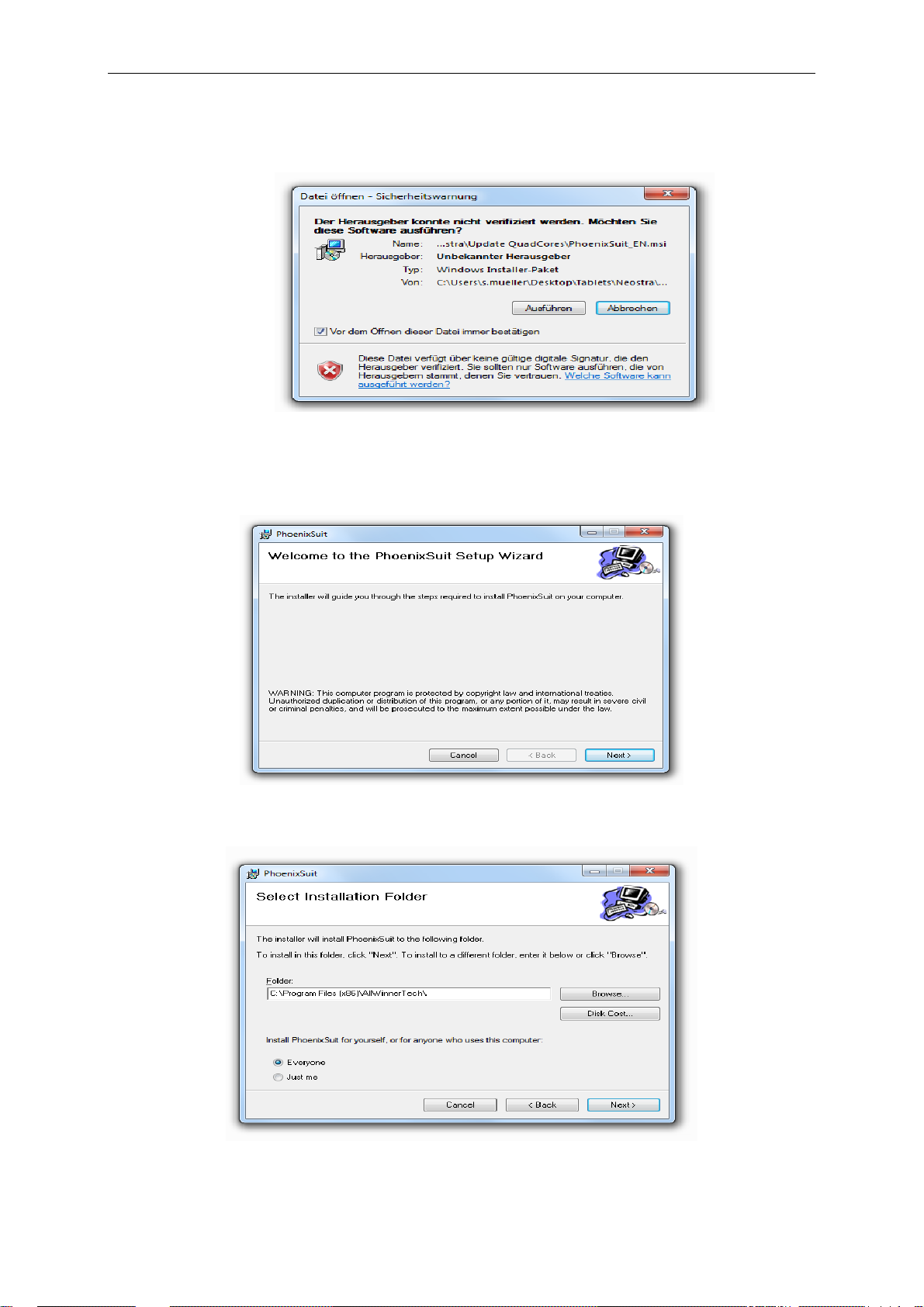
3
3. Sollte die folgende Sicherheitswarnung erscheinen, klicken Sie bitte auf
Ausführen.
4. Danach klicken Sie bitte auf Next, um mit der Konfiguration zur
Installation fortzufahren.
5. Im nächsten Fenster bestätigen Sie bitte mit Next den Speicherort für
das Programm.
6. Durch die Bestätigung mit Next im nächsten Fenster beginnt der
Installationsvorgang.
Page 4

4
7. Während des Installationsvorgangs der Software öffnet sich noch ein
weiteres Fenster (links). Klicken Sie hier bitte auf Weiter um die
erforderlichen Treiber zu installieren.
8. Danach klicken Sie im linken Fenster (Treiberinstallation) bitte auf
Fertigstellen, um den Vorgang abzuschließen.
Page 5
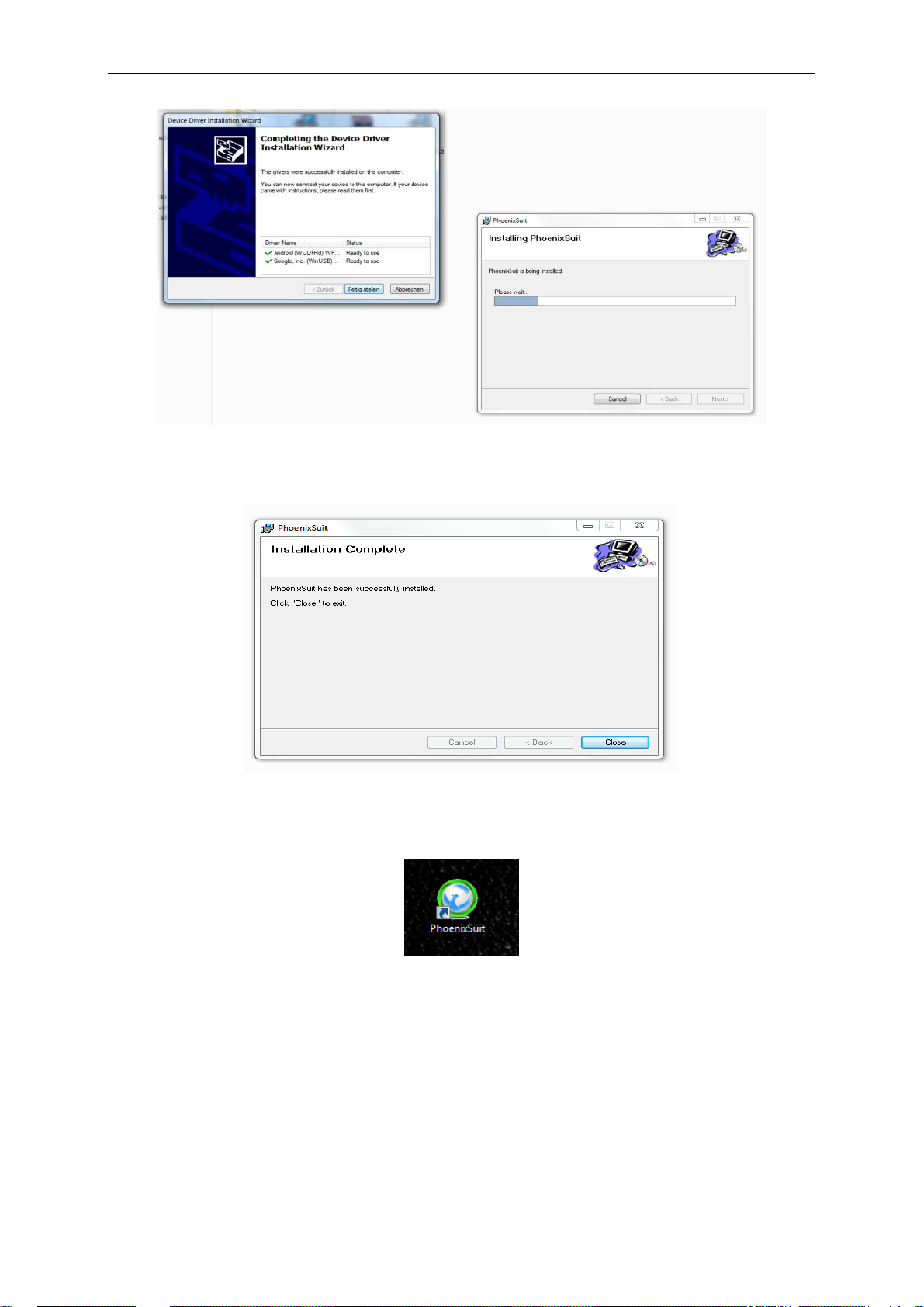
5
9. Danach sollte die Installation erfolgreich beendet sein. Um diesen Vorgang
dann abzuschließen klicken Sie bitte auf Close.
10. Auf Ihrem Desktop finden Sie nun folgendes Symbol der
Aktualisierungssoftware:
Schritt für Schritt Softwareaktualisierung auf dem Tablet
1. Laden Sie von der Blaupunkt Homepage bitte die Datei:
FW_Polaris.zip herunter und entpacken sie z.B. auf Ihren Desktop.
2. Machen Sie bitte einen Doppelklick auf das Symbol der
Aktualisierungssoftware:
Page 6

6
3. Im Hauptfenster der Aktualisierungssoftware klicken Sie bitte auf den
Anker (oben in der Mitte).
4. Hier klicken Sie bitte rechts auf den Punkt Image.
5. Dann wählen Sie bitte den Speicherort aus (z.B. Desktop), wo Sie die
Aktualisierungssoftware gespeichert haben.
Page 7

7
Kopfhöreranschluss
Mikrofon
Micro-USB
Micro HDMI
Home
Ein- /
Ausschalter
6. Danach verbinden Sie das USB Kabel mit dem PC / Laptop.
Halten Sie bei ausgeschaltetem Gerät die Home-Taste gedrückt,
schließen das Micro USB Kabel an das Polaris an, halten weiterhin
die Home-Taste gedrückt und drücken dann 5 – 6 Mal die Ein-
Ausschalt-Taste während Sie die Home- Taste noch gedrückt
halten.
Page 8

8
Frontkamera
Ein- /
Ausschalter
Home
7. Um den Aktualisierungsvorgang zu starten, bestätigen Sie die beiden
nachfolgenden Meldungen mit JA.
Page 9

9
Anmerkung: Der Aktualisierungsvorgang bleibt in der Anzeige (3%) für ca. 30 – 40
Sekunden stehen und wird dann fortgeführt. Bitte in dieser Zeit nicht die Verbindung
zwischen dem PC / Laptop und dem Polaris trennen, oder per Tastendruck
versuchen den Vorgang abzubrechen.
8. Sobald der Aktualisierungsvorgang erfolgreich abgeschlossen wurde,
können sie mit OK den Vorgang beenden. Das Polaris startet dann
automatisch neu.
Page 10

10
9. Um die Software zu beenden, klicken Sie bitte oben rechts auf das X
und bestätigen mit JA.
WICHTIGER HINWEIS:
Bitte unterbrechen Sie auf keinen Fall den AktualisierungsVorgang, bis das Tablet neu gestartet ist! Das Dateisystem könnte
dabei beschädigt werden und nicht mehr starten. Diese
Beschädigung ist nicht durch die Garantie abgedeckt und bedingt
eine kostenpflichtige Reparatur.
